
職場で Access 2010 を使用しており、Excel データを Access 2010 にインポートする必要がある場合は、このガイドで段階的な手順を説明します。この記事の内容については、次の概要を参照してください。 質問: Excel データを Access 2010 にインポートするにはどうすればよいですか?概要: Excel データを Access 2010 にインポートすると、データを他の Access データ ソースと組み合わせて使用することができます。ガイド情報: この記事を読み続けてください。PHP エディター Baicao では、次の手順で Excel データを簡単にインポートする方法を説明します: 外部データ ソースを選択: インポートする Excel ファイルを指定します。インポート オプションの設定: データ形式やフィールド マッピングなどのインポート プロセスをカスタマイズします。データのプレビューとインポート: インポートされたデータを表示し、Access テーブルに追加します。データのリンクまたはインポート: データを Excel ファイルにリンクするか、Access にコピーするかを選択します。
Access2010にExcelデータをインポートするにはどうすればよいですか? Access2010 に Excel データをインポートする方法
ステップ 1: デスクトップの Access2010 ファイルをダブルクリックしてページに入ります
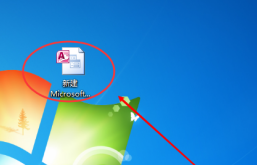
ステップ 2: ページに入ったら、ページの上部にある外部データ タブを見つけて、マウスで入力します
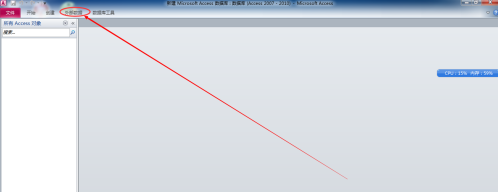
ステップ 3: この時点でクリックしたタブでオプションがポップアップ表示され、Excel を選択し、クリックして入力します

ステップ 4: ページ上にダイアログ ボックスが表示され、Excel を参照して選択しますインポートする必要があるデータ ソース ファイル

ステップ 5: マウスをクリックして、表示されたワークシートと名前付き範囲を選択し、完了したら [次へ] をクリックします

ステップ 6: 列ヘッダーを含む最初の行を選択し、クリックします次へ

ステップ 7: これ フィールドオプションの編集に入るときに、自分で設定するフィールド名、データ型、インデックスを決定します。完了したら、[次へ] をクリックします

ステップ 8: この時点で必要なものがあります。主キーを追加するか、カスタマイズするかデフォルトにするか、完了したら、「次へ」をクリックします

ステップ 9: インポートするテーブルを選択し、分析するかどうかを選択します。ダイアログボックスの右下隅で完了すると、Excel データのインポートが完了します
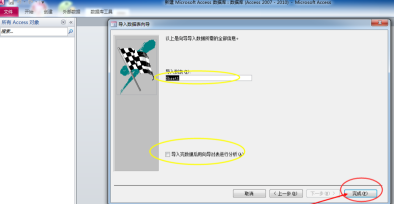
以上がaccess2010でエクセルデータをインポートする方法 access2010でエクセルデータをインポートする方法の詳細内容です。詳細については、PHP 中国語 Web サイトの他の関連記事を参照してください。